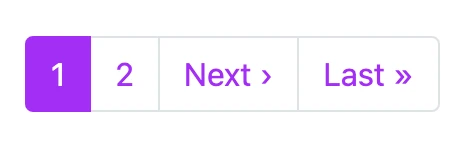
Bootstrap ページネーションの色:個性的なWebページナビゲーションの作成
ウェブサイトに個性的なタッチを加えたいと思ったことはありませんか?Bootstrapを使って、ページネーションの色をカスタマイズする方法をご紹介します。この記事では、Bootstrap 5.3のクラスとユーティリティを使って、ページネーションボタンの色を自由自在に変更し、ユーザーエクスペリエンスを向上させる方法を詳しく解説します。
一、Bootstrapのデフォルトページネーションスタイル
Bootstrapのデフォルトページネーションスタイルは、シンプルで明確であり、青い背景で現在のページ番号が強調表示されます。しかし、この画一的なデザインは、あなたの個性的なニーズを満たせないかもしれません。
Bootstrapのデフォルトページネーションのコード例
<nav aria-label="Page navigation example">
<ul class="pagination">
<li class="page-item"><a class="page-link" href="#">Previous</a></li>
<li class="page-item"><a class="page-link" href="#">1</a></li>
<li class="page-item active" aria-current="page">
<a class="page-link" href="#">2</a>
</li>
<li class="page-item"><a class="page-link" href="#">3</a></li>
<li class="page-item"><a class="page-link" href="#">Next</a></li>
</ul>
</nav>
デフォルトスタイルのHTML構造と使用されているクラスの説明
上記のコードでは、<nav>要素でページネーションのコンテナが定義され、<ul>要素と<li>要素を使ってページ番号のリストが作成されます。page-itemクラスは各ページ番号のアイテムに適用され、page-linkクラスはリンクに適用されます。現在のページ番号には、activeクラスが追加されます。
デフォルトスタイルの長所:明確でわかりやすく、ユーザーが認識しやすい
デフォルトスタイルは、シンプルで視認性に優れているため、ユーザーはページネーションを容易に理解し、目的のページに移動することができます。しかし、ウェブサイトのブランドイメージやデザインコンセプトに合わせて、ページネーションの色をカスタマイズしたい場合があります。
二、Bootstrapクラスを使った色のカスタマイズ
Bootstrapは、ページネーションボタンをカスタマイズするための豊富なカラースタイルを提供しています。
Bootstrapのカラースタイル(bg-*、text-*、border-*)の紹介
Bootstrapは、背景色、テキストの色、枠線の色を変更するためのカラースタイルを提供しています。
bg-*: 背景色を変更します。例:bg-primary、bg-success、bg-dangerなどtext-*: テキストの色を変更します。例:text-white、text-dark、text-mutedなどborder-*: 枠線の色を変更します。例:border-primary、border-success、border-dangerなど
カラースタイルを使ってページネーションボタンの背景色、テキストの色、枠線の色を変更する方法
これらのカラースタイルをpage-linkクラスに適用することで、ページネーションボタンの色を簡単に変更できます。例えば、ボタンの背景色を青色に、テキストの色を白に変更するには、次のようにします。
<a class="page-link bg-primary text-white" href="#">1</a>
さまざまな色の組み合わせの例
| 組み合わせ | 説明 |
|---|---|
| 活力オレンジ | bg-warning、text-dark: 目立たせたい場合に効果的です。 |
| 清新緑 | bg-success、text-white: 自然で快適なブラウジング体験を提供します。 |
| 穩重大方 | bg-secondary、text-white: ビジネスウェブサイトに適しており、プロフェッショナルな印象を与えます。 |
三、カスタムCSSクラスの作成
グラデーションや影の効果など、より高度なカスタマイズが必要な場合は、カスタムCSSクラスを作成して実装できます。
カスタムCSSクラスを作成し、ページネーションボタンに適用する方法
- 独自のクラス名を定義します(例:
custom-pagination)。 - CSSファイルに、定義したクラス名と適用するスタイルを記述します。
- HTMLファイルで、
page-linkクラスと共に定義したクラス名を適用します。
カスタムCSSコードの例
/* グラデーションの背景色 */
.custom-pagination {
background-image: linear-gradient(to right, #f8f9fa, #e9ecef);
}
/* 影の効果 */
.custom-pagination:hover {
box-shadow: 0px 2px 4px rgba(0, 0, 0, 0.2);
}
四、無効状態とホバー効果
色に加えて、ページネーションボタンの無効状態とホバー効果をカスタマイズして、ユーザーエクスペリエンスをさらに向上させることができます。
disabled属性と:hover擬似クラスを使用してスタイルをカスタマイズする方法
disabled属性:ボタンを無効にするために使用されます。無効状態のボタンのスタイルは、.disabledクラスまたは[disabled]属性セレクタを使用してカスタマイズできます。:hover擬似クラス:マウスポインターが要素上に置かれたときにスタイルを適用するために使用されます。ホバー効果のスタイルは、:hover擬似クラスを使用してカスタマイズできます。
CSSコードの例
/* 無効状態 */
.page-link.disabled {
background-color: #ced4da;
color: #6c757d;
cursor: not-allowed;
}
/* ホバー効果 */
.page-link:hover {
background-color: #e9ecef;
color: #212529;
}
五、まとめ
上記の方法を使用することで、Bootstrapのページネーションボタンの色を簡単にカスタマイズし、ウェブサイト全体のスタイルと調和のとれたナビゲーション体験を作成できます。
さまざまな方法の長所と短所のまとめ
| 方法 | 長所 | 短所 |
|---|---|---|
| Bootstrapカラースタイル |
|
|
| カスタムCSSクラス |
|
|
読者自身のニーズに基づいて適切なソリューションを選択することを奨励する
どの方法を選択するかは、カスタマイズのレベルとCSSのスキルによって異なります。簡単な色の変更であれば、Bootstrapカラースタイルで十分です。より高度なカスタマイズが必要な場合は、カスタムCSSクラスを作成することを検討してください。
Bootstrap公式ドキュメントなど、関連リソースへのリンクを提供
Q&A
-
Q: ページネーションボタンの背景色をグラデーションにすることはできますか?
A: はい、カスタムCSSクラスを作成し、
background-imageプロパティを使用してグラデーションを適用することで可能です。 -
Q: 特定のページ番号のボタンだけ色を変えることはできますか?
A: はい、そのページ番号の
<li>要素に独自のクラスを適用し、CSSでスタイルを指定することで可能です。 -
Q: Bootstrapのカラースタイルはどのように確認できますか?
A: Bootstrapの公式ドキュメントで、カラースタイルの一覧を確認できます。
その他の参考記事:bootstrap5 ページネーション